Tedd a szkenner szivattyúzni - hasznos áttekintést
Megvásárlásával egy új szkenner a felhasználó általában kap, valamint a készülék CD illesztőprogramok és szoftverek. De az idő múlásával, ezt a lemezt a szokása eltűnt egy ismeretlen irányba, és annak szükségességét, hogy a hozzá tartozó meghajtó már nem, mivel ekkorra van újabb változat, amely letölthető bármikor a gyártótól. Itt is jön az ötlet az alternatív fejlesztés, amelynek segítségével lehetett dolgozni minden funkcióját a készülék. De néhány segédprogramok sokkal nagyobb lehet, mint az eredeti eszközök, amelyek a szkenner!
# 8673; # VueScan 8.6 - egy régi szkenner újra életre
- Fejlesztő: Hamrick Software
- Méret: 6 MB
- Terjesztés: shareware
- Magyar felület: van
Scanner egyike azoknak eszközök tarthat egy évtizede vagy több. Ha őket nem nagyon aktív, akkor is folytathatja a munkát csak finom, ahogy van, újra és újra frissíteni fogja munkájukat számítógépek. Azonban a gyártók a számítógépes perifériák, mint a dolgok nem nagyon elégedett. Lehet látni fogja, ha azt akarjuk, hogy csatlakoztassa a szkennert régi számítógép Windows 7, megy a honlap fejlesztő és úgy találják, hogy a vezetők a modell nem, és ez már nem támogatott. Így a felhasználó egy-egy az újabb verziók az operációs rendszer és egy régi „vas” a gyártók, ha azt mondják, „Vegyél egy új szkenner!”. De ne rohanjunk megnyitni árlisták, és küldje el az öreg, hogy visszavonul - szolgáljon több mint egy éve. És barátkozz az új számítógépes program VueScan.

VueScan működhet egy univerzális driver régebbi szkennerek. Ezzel az eszközzel, akkor sikeresen beolvasni a dokumentumok, képek, filmek, mentse el az adatokat az egyik támogatott formátumok (PDF, JPEG, TIFF és TXT), vagy csak kinyomtathatja. VueScan hasznos és tulajdonosai modern szkennerek, mert a program több testreszabási lehetőséget, mint a legtöbb közmű gyártói ezeket az eszközöket.
A program működhet kétféle módja van: „Master” vagy „Részletek”. Először is, ahogy a neve is mutatja, rendezett formában egy lépést asszisztens. Kéri a felhasználót, hogy válassza ki a végső cél a vizsgálat -, hogy mentse a fájlt, vagy küldje a nyomtatót, majd meg kell adni a forrása a szkennelés és a mappát, amelybe menteni a fájlokat, hogy meghatározza az, hogy a minőségi fájlokat letölteni.
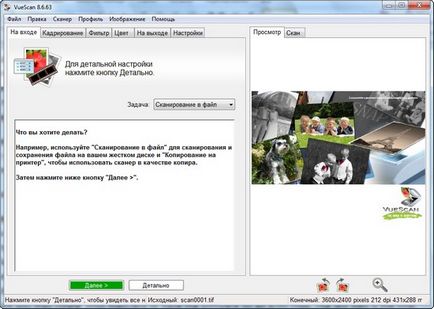
Érdekes, hogy ebben a módban a felhasználó nem tölti le VueScan fogalmak, mint a felbontás. Ehelyett csak meg kell adnia, hogy mit szeretne tenni a leolvasó beszerzés: e-mailben, és az archívumban tárolt, küldje el nyomtatni, stb A következő szakaszban, VueScan megmutatja, hogy a dokumentum vigyáz a beolvasás, és lehetőséget nyújt, hogy forgassa a képet, és levágja azt. A program ezután ellenőrzi.
„Master” üzemmód alkalmas a gyors szkennelés, de ha arra használják, hogy ellenőrizzék minden kis dolog, érdemes váltani a „Részletek” módban. Több mint tíz éve a VueScan szerzett rengeteg funkciója a jelenlegi változat kétféle mód részletes beállításokat. Az első ilyen, csak akkor jelenik meg a legfontosabb paramétereket, míg a második - az összes rendelkezésre álló lehetőségeket.

Végző beolvasott kép a film segítségével VueScan részben megszünteti a szemcsézettség szín helyreállítása, javítása élességet. Továbbá, mivel a számos program beállításait, akkor az ellenőrzés a színegyensúly, állítsa be a paramétereket avtokadrirovaniya és így tovább. miután a kiválasztott beállítások menthetők a profilt, majd újra és újra felhasználhatók. Ez akkor hasznos, ha ugyanazt a típusú vizsgálatok során, például, akkor beolvasni egy egész könyvet.
Az integrált rendszer VueScan OCR (OCR), amely lehetővé teszi a beolvasott dokumentumok melynek segítségével azonnal felismerni és fejleszteni őket RTF fájlokat vagy kereshető PDF szöveget. Az igazságosság meg kell jegyezni, hogy nem minden dokumentum VueScan ismeri rendesen, de ne felejtsük el, hogy ez - nem ez a fő feladata a program. Ezért mondhatjuk, hogy egy nagyon kellemes mellett a fő műszerek.
VueScan Professional változat eltér a szabványtól, amely támogatást biztosít ICC profilok és színterek. Ezen túlmenően, annak végrehajtását kalibrálni a szkennert színek szerint IT8 szabvány, valamint képes beolvasni a RAW fájlokat.
# 8673; # BlindScanner 2.7 - együttműködik a szkenner a helyi hálózaton
- Fejlesztő: Masters ITC Szoftver
- Méret: 2 MB
- Terjesztés: shareware
- Magyar felület: van
A számos rendelkezésre álló felhasználói szkennerek általában kisebb, mint a számos dolgozó számítógépek. Ez okozhat némi kellemetlenséget. Például, ha van egy pár asztali és hordozható számítógépek annyira otthon, akkor el kell dönteni, melyik közülük a legkényelmesebb, hogy csatlakoztassa a szkennert, majd csak akkor kell foglalkozni ezzel a számítógéppel. Amikor az irodában, hogy az egyik számítógép csatlakozik a szkenner, ül a számítógép-felhasználók nem működik rendesen - neki hébe-hóba fordult kollégái dokumentumok beolvasásához. Ennek eredményeként, a hatékonyság a munkavállaló csökkentett annak a ténynek köszönhető, hogy folyamatosan zavart.
A BlindScanner szoftver megoldja ezt a problémát. Ezzel az eszközzel, akkor nyissa meg a hozzáférést egy szkennert bármely számítógépről a helyi hálózaton. Ehhez a PC, hogy csatlakozik a szkenner, akkor telepíteni kell a szerver része az alkalmazás, és minden a számítógép között, amelyekről azt tervezi, hogy használja a készüléket, akkor az ügyfél. A szerver része lehet futtatni egy alkalmazást vagy szolgáltatást.
Az ügyfél része BlindScanner egy felhasználóbarát felület, mellyel teljes mértékben ellenőrizni a szkennelési folyamatot. Először ki kell választania a listát eszköz áll rendelkezésre a hálózati szkenner, majd dönt a helyszínen fájlok mentéséhez és formátumok.
BlindScanner támogatja megtakarítás dokumentumok fájlokat BMP, GIF, JPG, PDF, PNG, TIFF. Mielőtt az ellenőrzést végző lehetőség van beállítva a felbontás és a szín mód: fekete-fehér, szürkeárnyalatos vagy színes. Ha azt szeretnénk, hogy átvizsgálja a sok dokumentumot, akkor a beállítások csoport „Többoldalas Scan”, akkor megadhatja, hogy van-e papír a szkenner ADF, hogy mindkét oldalát beolvassa a lemez igény és üres oldal átugrása. Továbbá, a több beolvasási módot BlindScanner végezhet auto scan késés. A kiválasztott szkennelési beállításokat lehet tárolni, mint egy profilt a későbbi használatra.
BlindScanner is van egy Pro-változat, amely tulajdonságok a lehetőségét, hogy átvizsgálja közvetlenül a programban, amelyben a feltételezések szerint együttműködik a beszkennelt dokumentumokat - Adobe Photoshop, az ABBYY FineReader és mások.
Meg kell jegyezni, hogy annak érdekében, hogy kapcsolódni a szerverhez portot használja 8900, így ez a munka rendesen, akkor lehet, hogy megbizonyosodjon arról, hogy nem blokkolja a tűzfal.
# 8673; # Beszkennelt dokumentumot Forgalmazó 2.0 - letöltés FTP-re és küld el postán
- Fejlesztő: Nico Cuppen Software
- Méret: 1.7 MB
- Terjesztés: shareware
- Magyar felület: nincs
A legtöbb „natív” alkalmazások, melyet a szkenner, készen arra, hogy hagyja, hogy mentse a fájlt az egyik legnépszerűbb formátumokat, de a lehetőségei kimerültek. Képzeljünk el egy olyan helyzetet, amikor szükség van, hogy átvizsgálja egy csomó dokumentumot, majd nyissa meg őket egy bizonyos programot. Ebben az esetben meg kell tennünk egy csomó felesleges tevékenységek: menteni a fájlt a lemezre, majd futtassa a programot, és nyissa meg a fájlt is.
A beolvasott dokumentum Forgalmazó eltér a többi szkennelési alkalmazások, amelyek sok különböző műveleteket a kapott fájlt. Tehát, a megszokott, mentse őket a lemez PDF, TIFF, JPG, GIF vagy PNG, a program ezután elküldheti a nyomtatni kívánt fájlt (hálózati nyomtatók támogatják), küldjön egy e-mailt a fájlt mellékletként, töltsd fel FTP-szerver, valamint futtatni bármely felhasználó által megadott alkalmazást, és nyissa meg a fájlt benne. Fontos, hogy a részeként egy munkát, akkor több akció. Például egy beolvasott kép automatikusan a nyomtatóra küldött, és feltöltöttük FTP-szerverre.
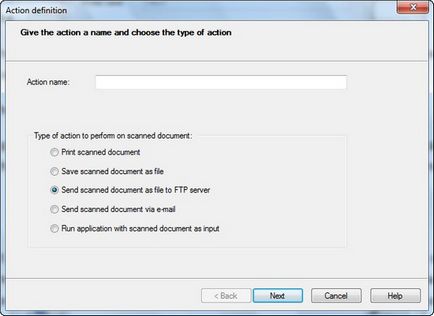
Munka beolvasott dokumentum Forgalmazó felépítése a következő: Indítás szükséges létrehozni egy profilt, amely szkennelési paraméterek, valamint az intézkedés, hogy végre kell hajtani. A mentés után a profil jelenik meg a fő ablakban, és minden, ami szükséges a felhasználó a következő alkalommal, amikor elindítja a programot -, hogy a dokumentumot a szkenner, válassza ki a kívánt profilt, és kattintson a gombra, ami elindítja a folyamatot.
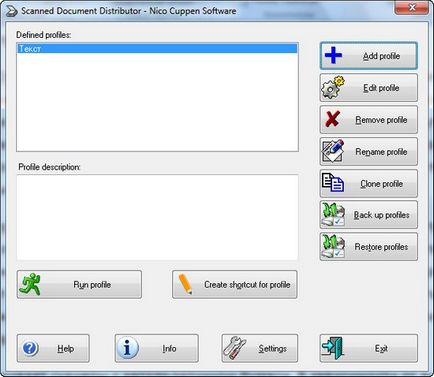
A szoftver támogatja a szkennerek papíradagoló. Attól függően, hogy a kiválasztott beállítások, az automatikus keresést több oldalt, az eredmény lehet megtakarítani, mint egy többoldalas TIFF vagy PDF-fájlokat.
# 8673; # Fénymásoló Pro 3.10 - Gyors küldő vizsgál nyomtatni
- Fejlesztő: Nico Cuppen Software
- Méret: 1.7 MB
- Terjesztés: shareware
- Magyar felület: nincs
Sajnos, nem minden program, melyet a szkenner, akkor lehet, hogy gyorsan küldjön a leolvasó nyomtatni. Azonban ez a funkció nagyon népszerű, sőt, a számítógéphez csatlakoztatott, szkenner és nyomtató is jól helyettesítheti a másoló. Akkor, persze, hogy átvizsgálja a dokumentumot, majd nyissa meg a megfelelő programot, és elküld egy nyomtatási belőle, de tart egy csomó időt. Ha a dokumentum nem egy vagy kettő, ez különösen unalmas. Fénymásoló Pro lehetővé teszi, hogy küldje el a beolvasás nyomtatóra kész megnyomásával csak egy gombot.

Ha több csatlakoztatott nyomtatók önállóan határozza meg, melyik közülük kell használni a termelés fekete-fehér beolvassa a dokumentumot színesben és fekete-fehér. Ezen kívül minden egyes ilyen színes szkennelési módban megadhatja a felbontást, valamint annak megállapítására, hogy a vizsgálatra van szükség ebben az üzemmódban a képesség, hogy hozzon létre negatívokat.
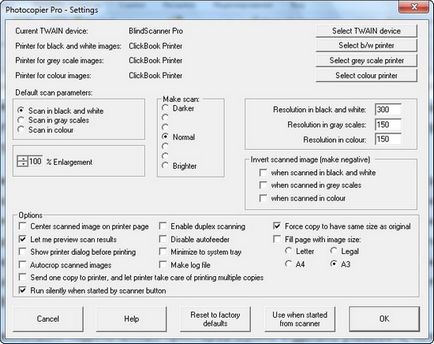
# 8673; # RiDoc 3.3 - Assistant dolgozni a beszkennelt dokumentumokat
Egy másik érdekes lehetőség, RiDoc - kiszabása a beolvasott dokumentumok vízjelet. Ez a funkció használható, hogy megvédje a tartalmát a felismerés. Ha a továbbítandó dokumentum a többi felhasználó számára, de ez nem kívánatos, hogy a szöveg már felismerték, hogy a vízjel formájában gyémánt, egymásra a tetején a fő tartalmát, nagyban bonyolítja a feladatot OCR.
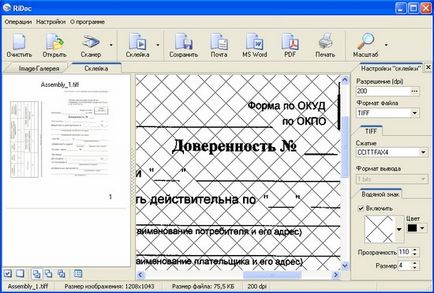
Végül RiDoc segítségével rendszerezhetjük a beszkennelt dokumentumokat. A program egy funkció „gyors mappák” úgy, hogy először is, célszerű választani mentési könyvtárának, másrészt, gyorsan megtalálhatja a korábban mentett fájlokat. Együttműködik a „Fast mappa”, akkor kell, hogy ezek listáját, és aztán csak válassza ki a megfelelő mentés során.
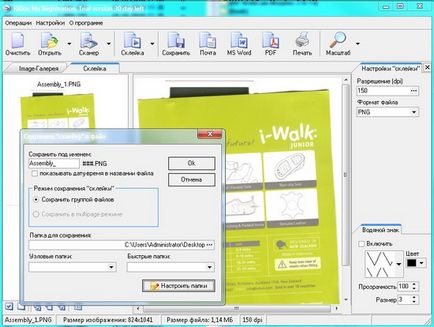
# 8673; Következtetés #
Ami nem tűnik hétköznapi feladat, a legtöbb esetben, megtalálja kreatív módon megoldani. Ez vonatkozik a dokumentumok beolvasásához. Program, amely elkötelezett a felülvizsgálatot, egyszerűsítik a végrehajtása sok kapcsolódó műveletek fogadását és feldolgozását ellenőrzi, hogy automatizálják bizonyos intézkedéseket. Megpróbál dolgozni ezekkel az eszközökkel, és esetleg nagyon hamar el fognak jönni a saját alkalmazások listáját kell.
Felülvizsgálata Gyermek órák HIPER BabyGuard: anya és nyugodt, és apa elég okos újítás a HIPER cég segíti a szülőket a két dolgot: megszünteti a félelmet biztonsága a gyermek, amikor egyedül marad a külvilággal, és azt is lehetővé teszi, hogy tartsa a gyermek felügyelet mellett monitorozásával, látogasson el az iskolai vagy más oktatási intézményekben. Útközben nézni HIPER BabyGuard megoldott és más kisebb feladatokat, anya vagy apa volna időt tölteni
Hozzájárul ahhoz, hogy a személyes adatok feldolgozása